Como limitar notificações e mensagens no PlayStation 4
Por Matheus Bigogno Costa | Editado por Bruno Salutes | 30 de Outubro de 2020 às 19h30

:watermark(wm/prd.png,-32p,center,1,none,15)/i413204.png)
O PlayStation 4 conta com inúmeros recursos para os jogadores, sendo um deles as notificações. Elas geralmente informam sobre quais amigos ficaram online, os troféus que você conquistou, quais convites recebeu, se há mensagens de atualização de sistema e muito mais.
- Aprenda a usar o seu smartphone como um teclado para o PlayStation 4
- Saiba como transferir dados do PS4 para outro PlayStation
- Aprenda a ligar seu PlayStation 4 em Modo de Segurança
Fato é que essas mensagens podem acabar atrapalhando ou se tornando bastante inconvenientes enquanto você está jogando ou assistindo a um filme no seu PS4. Confira a seguir o passo a passo para limitar as notificações e mensagens que você recebe!
Como limitar notificações e mensagens no PlayStation 4
Passo 1: na tela inicial do PlayStation 4, acesse o menu superior e selecione o item “Configurações”.
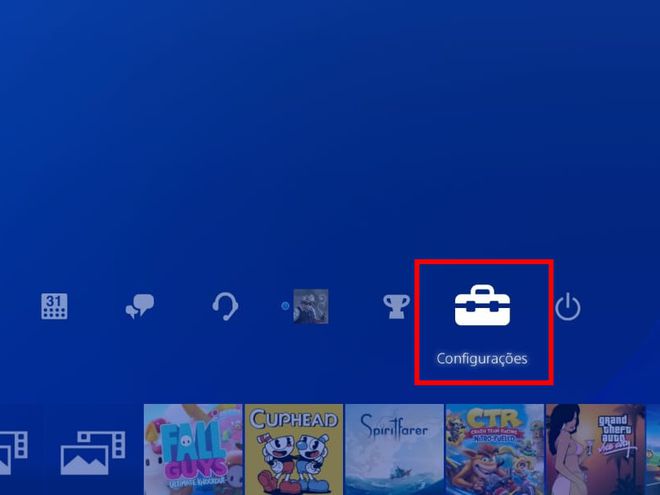
Passo 2: em seguida, selecione a opção “Notificações”.
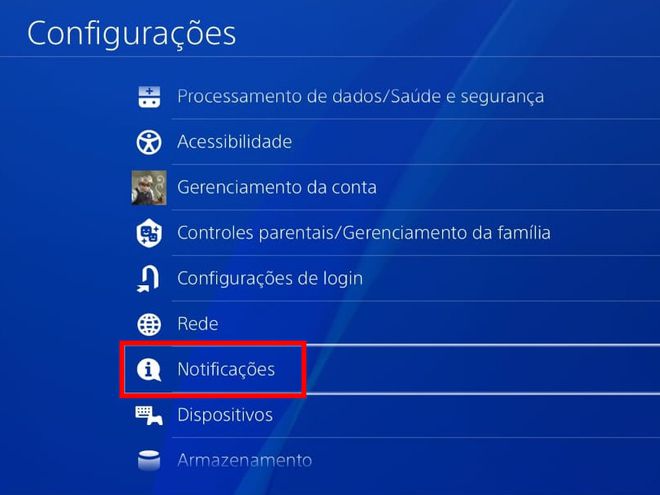
Passo 3: na aba seguinte, selecione a opção "Notificações pop-up" para poder gerenciá-las.
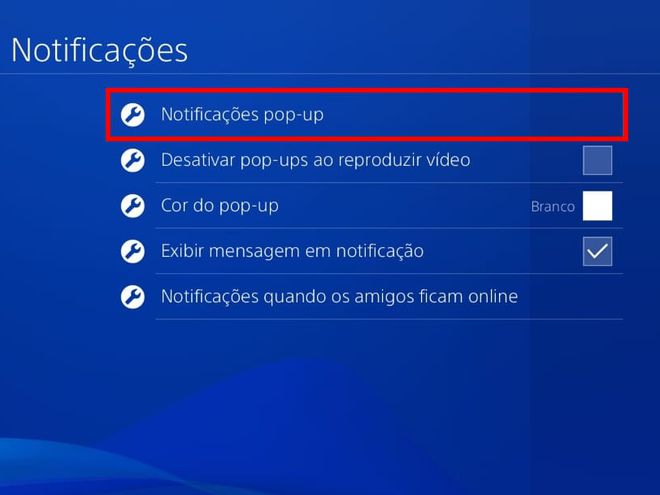
Passo 4: você pode remover todas as notificações pop-up ou deixar marcado apenas as que você quer receber.
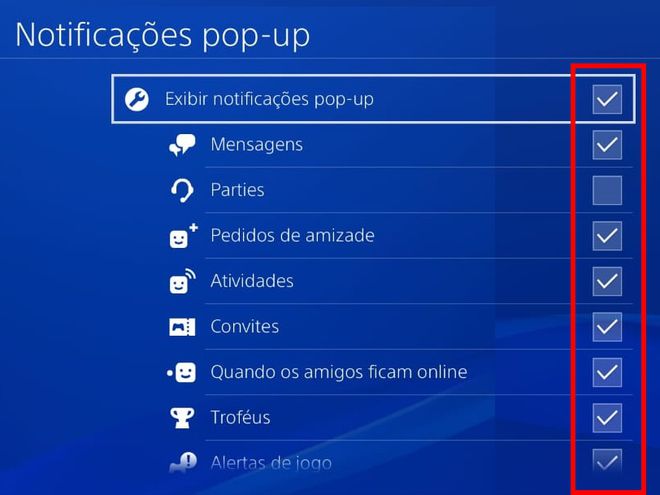
Passo 5: de volta à aba de “Notificações”, você também pode gerenciar a notificação para quando seus amigos ficam online.
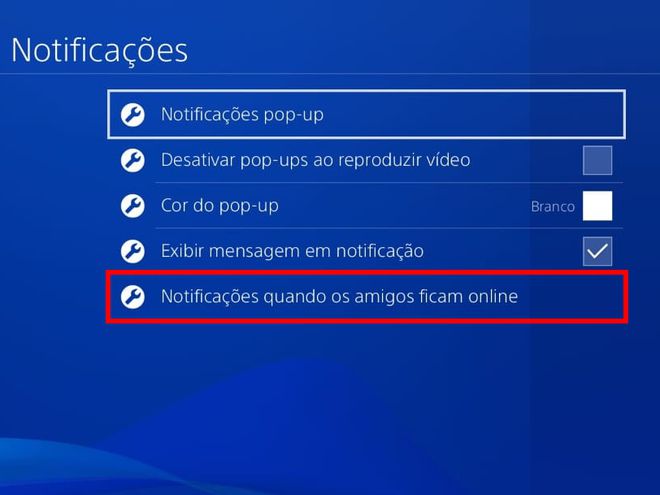
Dica: além disso, nesta mesma aba você também pode desativar pop-ups de reprodução de vídeo e não exibir mais mensagens em notificação.
Passo 6: selecione ou desmarque todos os amigos que você quer receber notificações quando ficam online no PS4 e clique em “Confirmar” no canto inferior direito.
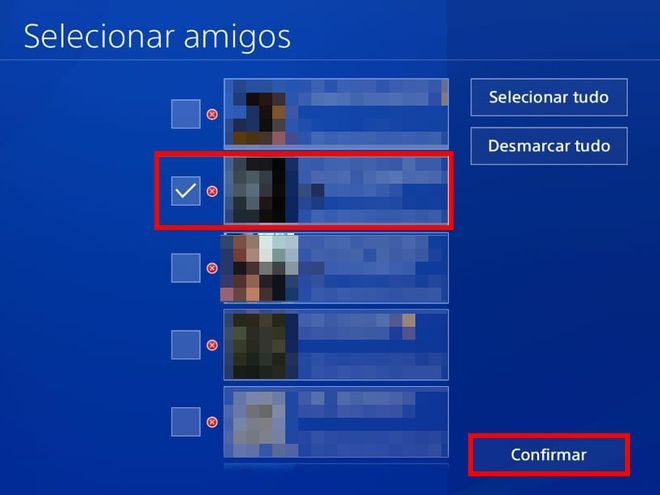
Pronto! Agora você pode limitar as notificações e mensagens que você recebe no PS4.